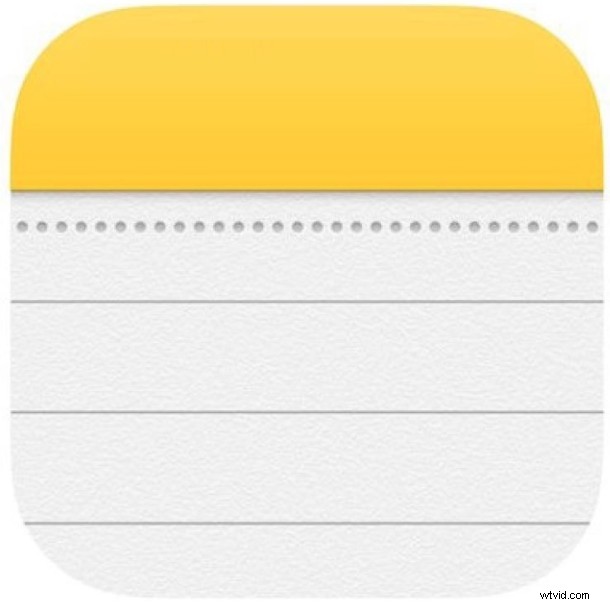
Si vous utilisez souvent l'application iOS Notes et que vous jonglez avec une myriade de listes de notes individuelles, la nouvelle fonctionnalité d'épinglage de notes peut vous être utile. En épinglant une note en haut de la liste des notes, vous pouvez accéder à n'importe quelle note particulière plus facilement et plus rapidement que jamais, sans avoir à faire défiler une longue liste de notes sur l'iPhone ou l'iPad, car ce sera au tout début.
Épingler des notes est vraiment facile, mais comme beaucoup d'autres fonctionnalités notables d'iOS, la capacité est cachée derrière un geste de balayage qui peut ne pas être immédiatement évident pour la plupart des utilisateurs jusqu'à ce qu'il soit signalé. Heureusement, une fois que vous savez qu'il existe, c'est un jeu d'enfant sur n'importe quel iPhone ou iPad avec l'application Notes et la dernière version d'iOS.
Comment épingler des notes dans iOS pour un accès rapide
Vous souhaitez qu'une note apparaisse en haut de la liste des notes sur l'iPhone ou l'iPad ? Voici comment en épingler un en haut :
- Ouvrez l'application Notes et recherchez et identifiez la note que vous souhaitez épingler en haut de la liste des notes
- Balayer vers la droite sur la note à épingler
- Appuyez sur l'icône représentant une épingle qui apparaît à côté du nom de la note, elle ressemble à une épingle
- La note sera désormais épinglée en haut de la liste des notes, répétez avec d'autres si nécessaire, toute note épinglée sera identifiée par l'icône d'épingle et un petit texte pâle indiquant "épinglé"
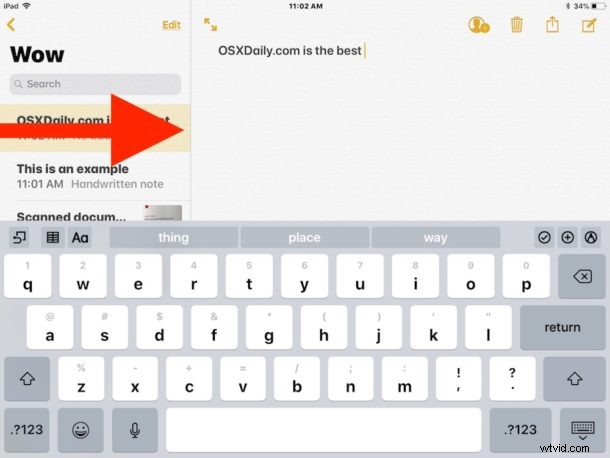
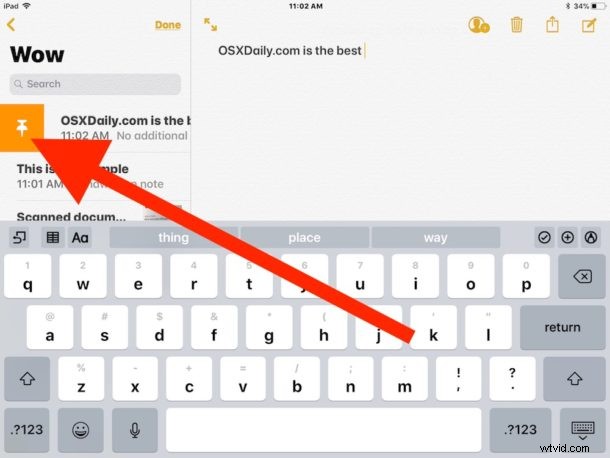
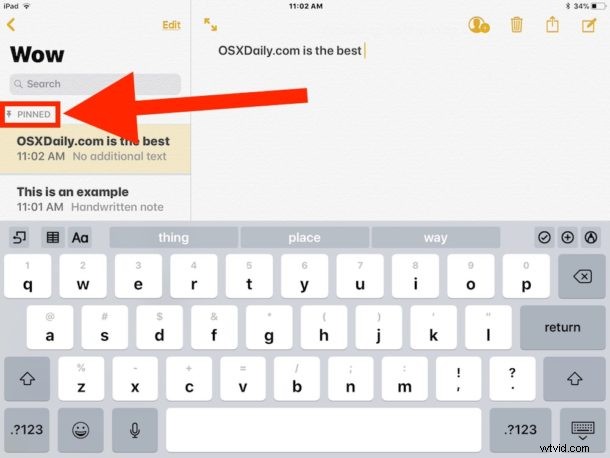
Désormais, chaque fois que vous ouvrez l'application Notes et que vous consultez la liste des notes, vos notes épinglées apparaîtront tout en haut de la liste des notes pour un accès plus rapide.

Cette fonctionnalité est idéale avec n'importe quelle note, même pour les collections de griffonnages, mais elle est particulièrement utile pour les notes partagées importantes et avec des notes protégées par mot de passe, ou avec toute autre note suffisamment importante ou que vous ne voulez pas avoir à rechercher pour localiser en cas de besoin.
Comment désépingler une note dans iOS
Vous avez décidé de ne plus vouloir qu'une note particulière soit épinglée en haut de la liste ? Voici comment supprimer l'épingle :
- Balayer vers la droite sur la note épinglée que vous souhaitez désépingler
- Appuyez sur l'icône d'épingle pour supprimer l'épinglage de la note
- Répétez avec d'autres notes pour détacher si nécessaire
Épingler et désépingler des notes est une nouvelle fonctionnalité et nécessite iOS 11 ou une version ultérieure sur l'iPhone ou l'iPad. Si vous n'avez pas la possibilité d'épingler, vous n'êtes probablement pas sur la dernière version du logiciel système.
La fonctionnalité d'épinglage Notes est également disponible sur le Mac avec l'application Notes dans macOS High Sierra 10.13 et versions ultérieures.
L'application Notes est très utile et possède beaucoup plus de fonctionnalités qu'il n'y paraît, consultez plus de conseils pour l'application Notes pour Mac et iOS ici.
